Modbus driver
Эта глава описывает конфигурацию драйвера Modbus.
Конфигурация драйвера Modbus.
Доступ к средству конфигурации
Средство конфигурации может быть доступно из:
Пуск - Панель Управления - Driver Manager.
Рисунок смотрите ниже.
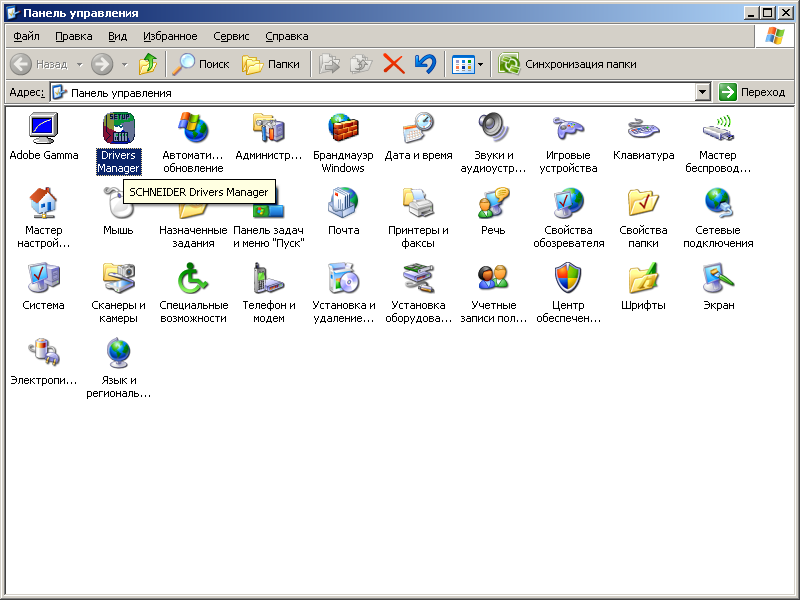
Из числа вкладок выберем MODBUS SERIAL Driver:
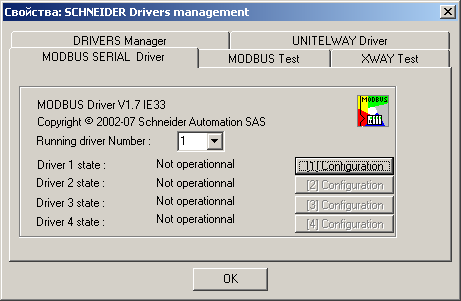
Данное окно:
- отображает установленную версию драйва;
- производит выбор количества драйверов, чтобы их активизировать;
- отображает статус каждого драйвера;
- имеет доступ к конфигурации каждого драйвера.
Окно конфигурации драйвера
Драйвер Modbus для конфигурации Последовательного Порта.
Средство конфигурации доступно из:
Пуск - Панель Управления - Driver Manager.
Затем в открывшемся окне Modbus Serial Driver нажмите кнопку Configuration.

Эта глава описывает конфигурацию драйвера Modbus.
Конфигурация драйвера Modbus.
Доступ к средству конфигурации
Средство конфигурации может быть доступно из:
Пуск - Панель Управления - Driver Manager.
Рисунок смотрите ниже.
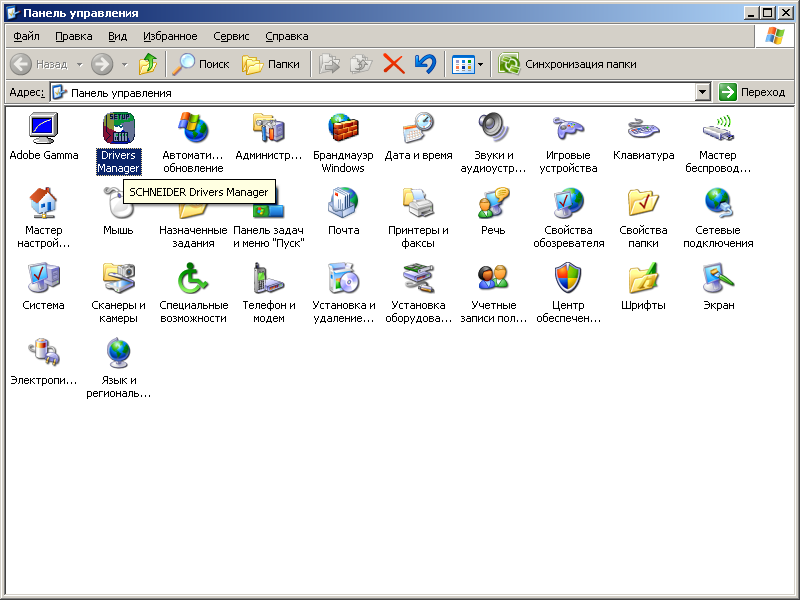
Из числа вкладок выберем MODBUS SERIAL Driver:
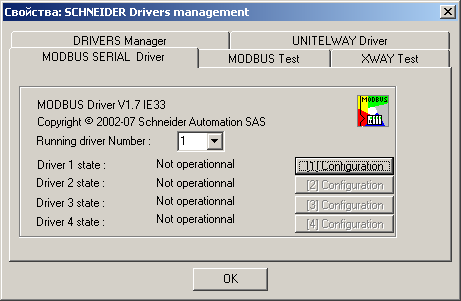
Данное окно:
- отображает установленную версию драйва;
- производит выбор количества драйверов, чтобы их активизировать;
- отображает статус каждого драйвера;
- имеет доступ к конфигурации каждого драйвера.
Окно конфигурации драйвера
Драйвер Modbus для конфигурации Последовательного Порта.
Средство конфигурации доступно из:
Пуск - Панель Управления - Driver Manager.
Затем в открывшемся окне Modbus Serial Driver нажмите кнопку Configuration.


Описание
1. Serial Port/Modem – если Вы хотите использовать модем, тогда поставьте галочку в поле «Use Modem». В этом случае вам нужно выбрать модем, который установлен на вашем компьютере в качестве коммуникационного порта.
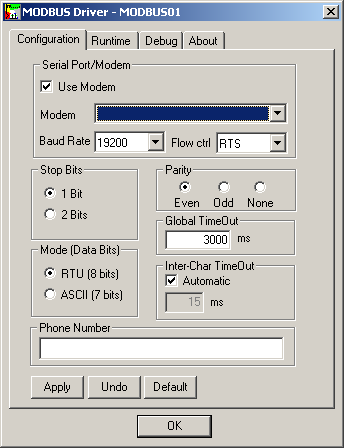
Baud rate - обеспечивает выбор скорости передачи данных между 300 и 19200 бит/сек, по умолчанию 19200 бит/сек.
Flow ctrl – выбор управления потока последовательным портом (за исключением связи модема).
2. Stop bits - допускает вход количества стоповых битов используемых для связи, по умолчанию 1 стоп бит.
3. Parity - использован, чтобы установить бит четности, а также тип, например:
- Even - для ровной четности (встроенный выбор);
- Odd - нечетной четности;
- None - ни для какого бита четности.
4. Global TimeOut - позволяет получить Time-Out, определенное (в течение миллисекунд) тогда как драйвер Modbus ждет ответ от опрошенного подчиненного устройства.
5. Inter-Char TimeOut – разрешает вывод времени (неподвижное время), которое нужно определить (в течение миллисекунд).
6. Mode (Data Bits) –
RTU: символы закодированы на 8 битах в двоичном коде.
Этот способ является встроенным способом.
ASCII: символы закодированы на 7 битах в ASCII.
7. Phone number – набор телефонного номера, когда коммуникационный порт подключен к модему.
8. Apply button - сохранение конфигурации.
9. Undo button – кнопка отмены.
10. Default button - параметры по умолчанию.
11. OK button - параметры конфигурации, которые нужно подтвердить.
Драйвер управления
Это следующая кладка после конфигурации.
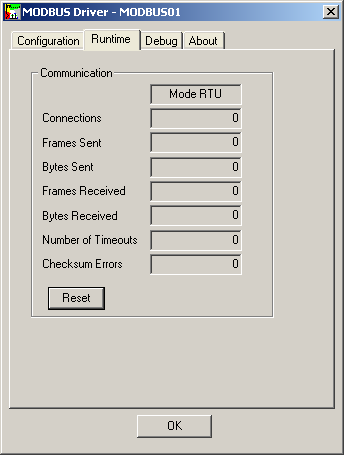
Описание
1. Mode – отображает способ действующего драйвера:
RTU способ;
ASCII способ.
2. Connections - содержит количество клиентов используемых драйвером.
3. Frames Sent - содержит количество отправленных фреймов.
4. Bytes Sent - содержит количество отправленных байтов.
5. Frames Received - содержит количество полученных фреймов.
6. Bytes Received - содержит количество полученных байтов.
7. Number of TimeOut - содержит достигнутое число Time-Out;
величина определена на экране конфигурации "Глобальная Задержка".
8. Checksum Errors - содержит номер обнаруженных ошибок контрольной суммы.
9. Reset - кнопка использована, чтобы сбросить счетчики на 0.
10. OK – кнопка подтверждения действий.
Driver Debug Screen
Окно предназначено, чтобы дезактивировать определенные действия драйвера связи в указанном файле.
На рисунке показан доступ к отладочному экрану драйвера Modbus вкладка «Debug»:
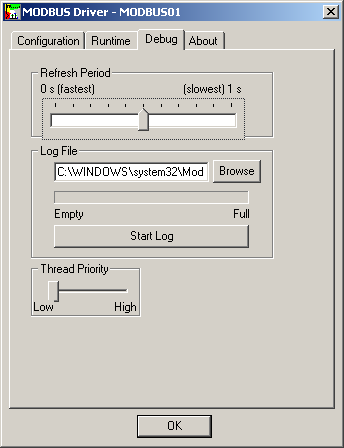
Описание
1. Refresh Period – период обновления драйвера, задан в диапазоне 0 - 1 сек.
2. Log File – область содержит:
- путь к сохраняемому файлу;
- уровень наполненности файла (пустой и полный);
- кнопка для разрешения выполнения сохранения или запрещения.
3. Thread Priority - регулирует приоритет драйвера в отношении других задач.
4. OK – кнопка подтверждения выполненных действий.
Information Screen
Данная вкладка показывает общую информацию о драйвере связи, а также установленную операционную систему.
На рисунке показан пример драйвера Modbus во вкладке «About» конфигурации:

Описание
1. Modbus Driver Info – данная область состоит:
- версии драйвера;
- авторского права фирмы «Schneider Electric».
2. System Info - данная область состоит:
- версии ОС Windows;
- дополнительной информации;
- версии интерфейса «Winsock».
3. OK – кнопка подтверждения выполненных действий
